Let's Encrypt 自動更新証明書の利用
[更新: 2025年11月13日]
さくらのウェブアクセラレータ機能のLet's Encrypt 自動更新証明書の利用方法に関するページです。
概要(Let's Encrypt 自動更新証明書とは)
さくらのウェブアクセラレータ側で自動更新ができるLet's Encrypt証明書を無料で簡単に発行・登録することができます。 一度登録した証明書は自動で更新されるため手動での更新は不要です。
注釈
すでにさくらのウェブアクセラレータに持ち込み証明書を登録しているサイトでも、ウェブサイトの配信を停止することなく、Let’s Encrypt 自動更新証明書に切り替えることが可能です。
主な活用例
無料でSSLサーバ証明書を取得・自動更新(複数サイトの運用、テスト・検証環境でのご利用など)
証明書の更新忘れ防止とHTTPS対応の維持(常時HTTPS対応サイトなど)
仕様と詳細
機能仕様
デフォルト設定 |
自動更新無効 |
|---|---|
提供内容 |
非営利団体 Internet Security Research Group (ISRG) が提供する Let’s Encrypt |
利用条件 |
提供元の ポリシー への同意(※1) |
利用可能なドメイン種別 |
独自ドメイン |
利用可能なドメインの文字数 |
最大64文字(※2) |
※1 Let's Encrypt の ポリシー により古い端末からサイト閲覧できない可能性がございます。ご承知の上ご利用ください。
※2 国際化ドメイン名(英数字(ASCII)以外の文字を含むドメイン名)の場合、サイト情報画面の「Punycode」に表示されるASCII FQDNの値が64文字以内。
機能利用に関する注意事項
Let's Encrypt の証明書発行には、時間当たりの作成数などの制限があります。詳細については レート制限 をご確認ください。
Let’s Encrypt のメンテナンス期間中は、メンテナンスの影響で自動更新が失敗する可能性がございます。ご承知の上ご利用ください。
機能利用の事前準備
自動更新を有効にするためには、DNS設定でCNAME(またはALIAS)がさくらのウェブアクセラレータに向いている必要があります。CNAME(またはALIAS)が向いていない場合、自動更新機能を有効にすることはできません。
一方で、CNAME(またはALIAS)が正しく向いている場合は、サイトの状態が「無効」であっても自動更新機能を有効にすることが可能です。
Let's Encrypt 自動更新の再試行と通知
自動更新再試行と強制無効化について
自動更新に失敗した場合、約1時間ごとに自動更新が再試行されます。
再試行は最大3回行われ、3回連続で失敗した場合は自動更新は強制的に無効化されます。
また、サイトのステータスが無効化された場合も、自動更新は強制的に無効化されます。
自動更新が無効となった場合は、失敗の原因を確認・解消のうえ、コントロールパネルより再度自動更新を有効に設定ください。
メール通知について
自動更新の処理結果(成功・失敗)は、クラウドプロジェクトのメール通知先(※)に通知されます。
※ クラウドプロジェクトの登録メールアドレスか、未登録の場合は会員の登録メールアドレス宛に更新処理結果のメールが通知されます。
設定手順
Let's Encrypt 自動更新証明書の発行(自動更新の有効化)
※ 持ち込み証明書からLet's Encrypt 自動更新証明書へ切り替える場合も操作は同様です。
注釈
持ち込み証明書からの切り替え更新について
持ち込み証明書(ご自身で用意、手動設定した証明書)から切り替えについては既存の証明書がある状態からシームレスに実施される為、ウェブサイトの配信を止めずに切り替え更新することが可能です。
切り替えた際は、SSL証明書項目の「使用中のSSL証明書」が 持ち込み証明書 から Let's Encrypt 自動更新証明書 になっていること及び、「有効期限」が更新されていることを確認してください。
1. 対象サイトの「設定」ボタンをクリックします。
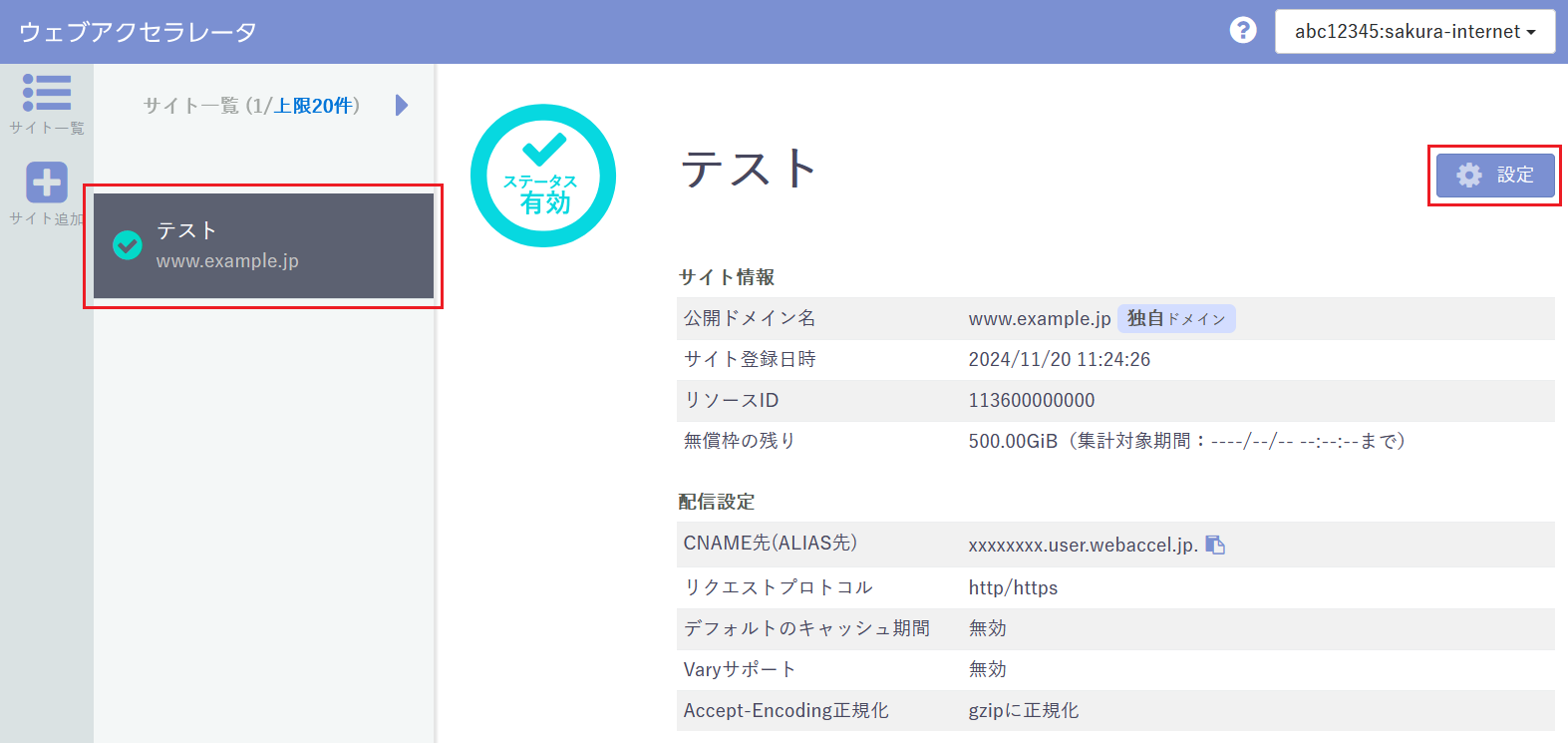
2. 「SSL証明書」タブをクリックします。
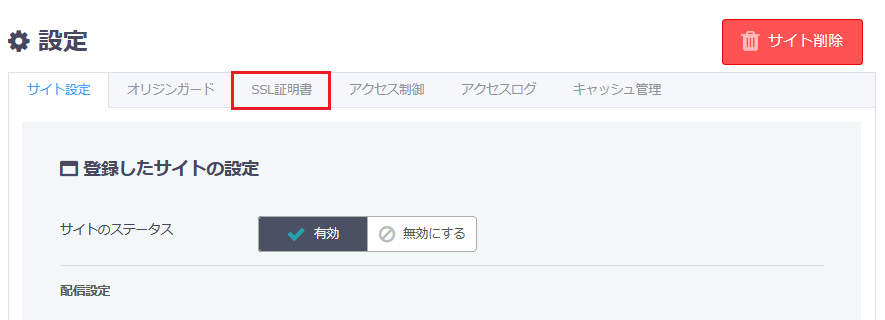
※ サブドメイン形式では共有SSLの為、「SSL証明書」タブは表示されません。
3. 「自動更新を有効にする」ボタンをクリックします。
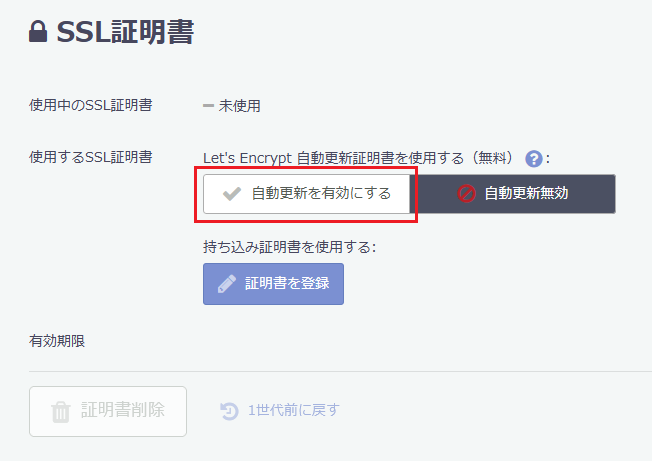
4. 利用開始のダイアログから「同意して利用」をクリックします。
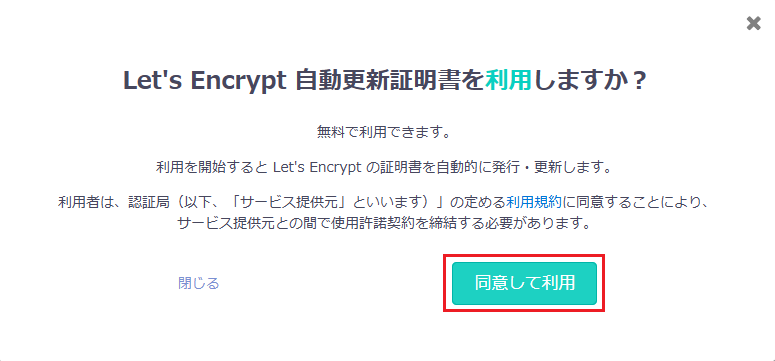
※ 以下のような画面が表示される場合はサイトのDNS設定でCNAMEに指定のFQDNが設定されていない可能性があります。
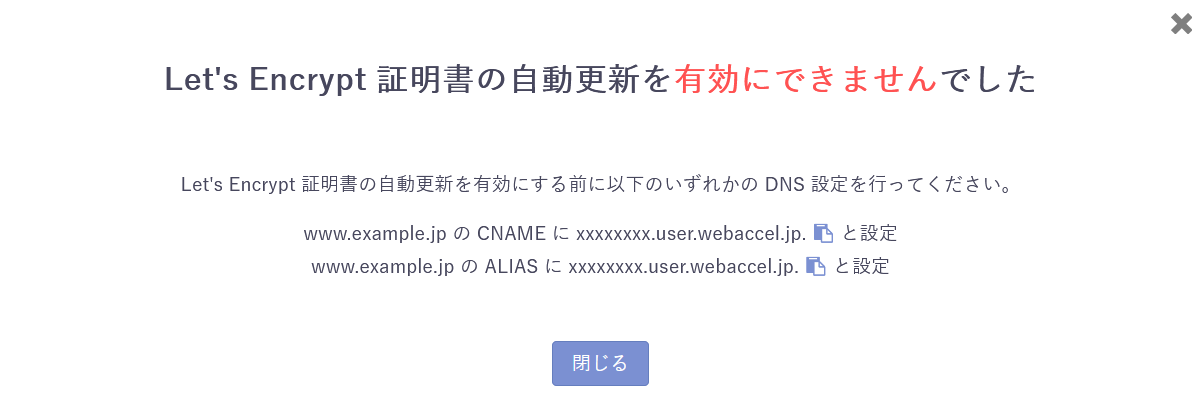
5. 自動更新の有効化が正常に完了すると、以下のような画面が表示されます。以降、証明書が自動更新されるようになります。(合わせてクラウドプロジェクトの登録メールアドレスか、未登録の場合は会員の登録メールアドレス宛に更新処理結果のメールが通知されます。)
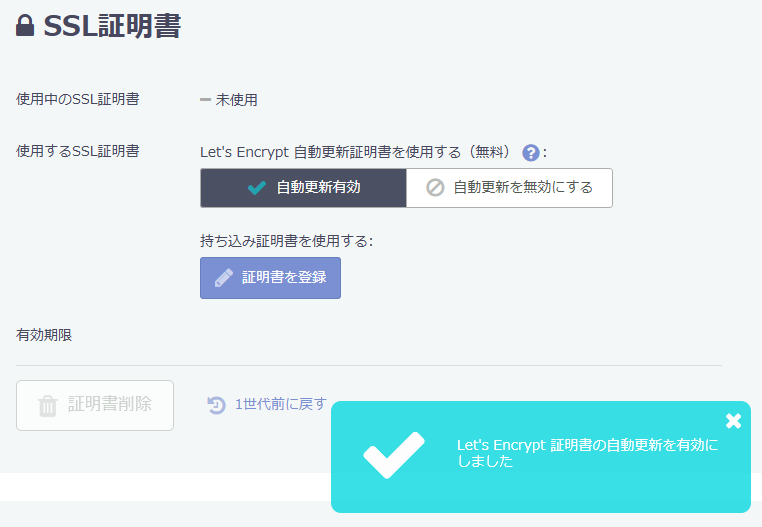
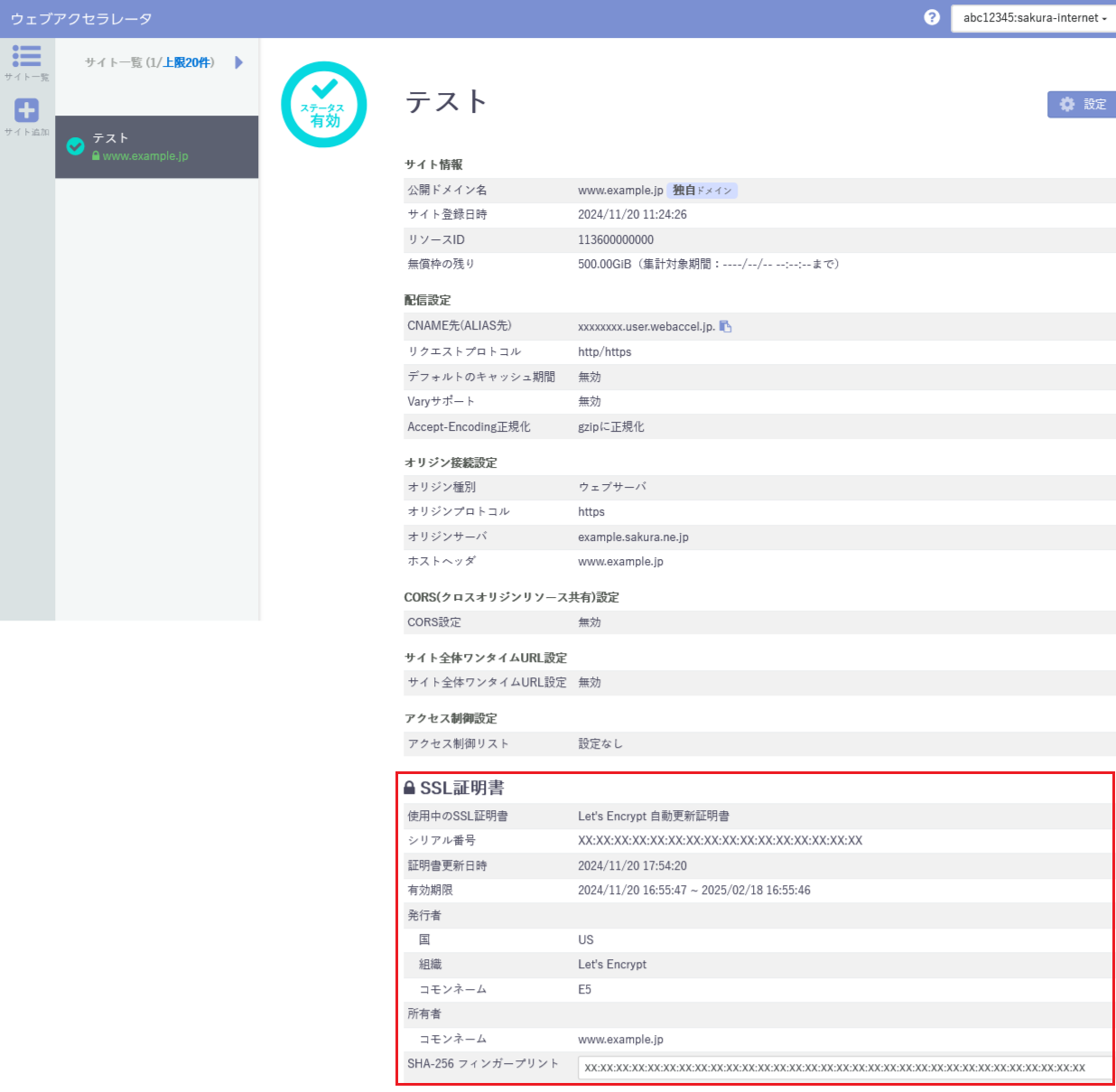
注釈
自動更新について
自動更新は証明書の失効期限30日前に実施されます。(Let's Encrypt証明書の有効期限は90日間です。)
Let's Encrypt 自動更新証明書の停止
※ 自動更新を停止しても使用中のSSL証明書で配信を継続します。
1. 対象サイトの「設定」ボタンをクリックします。
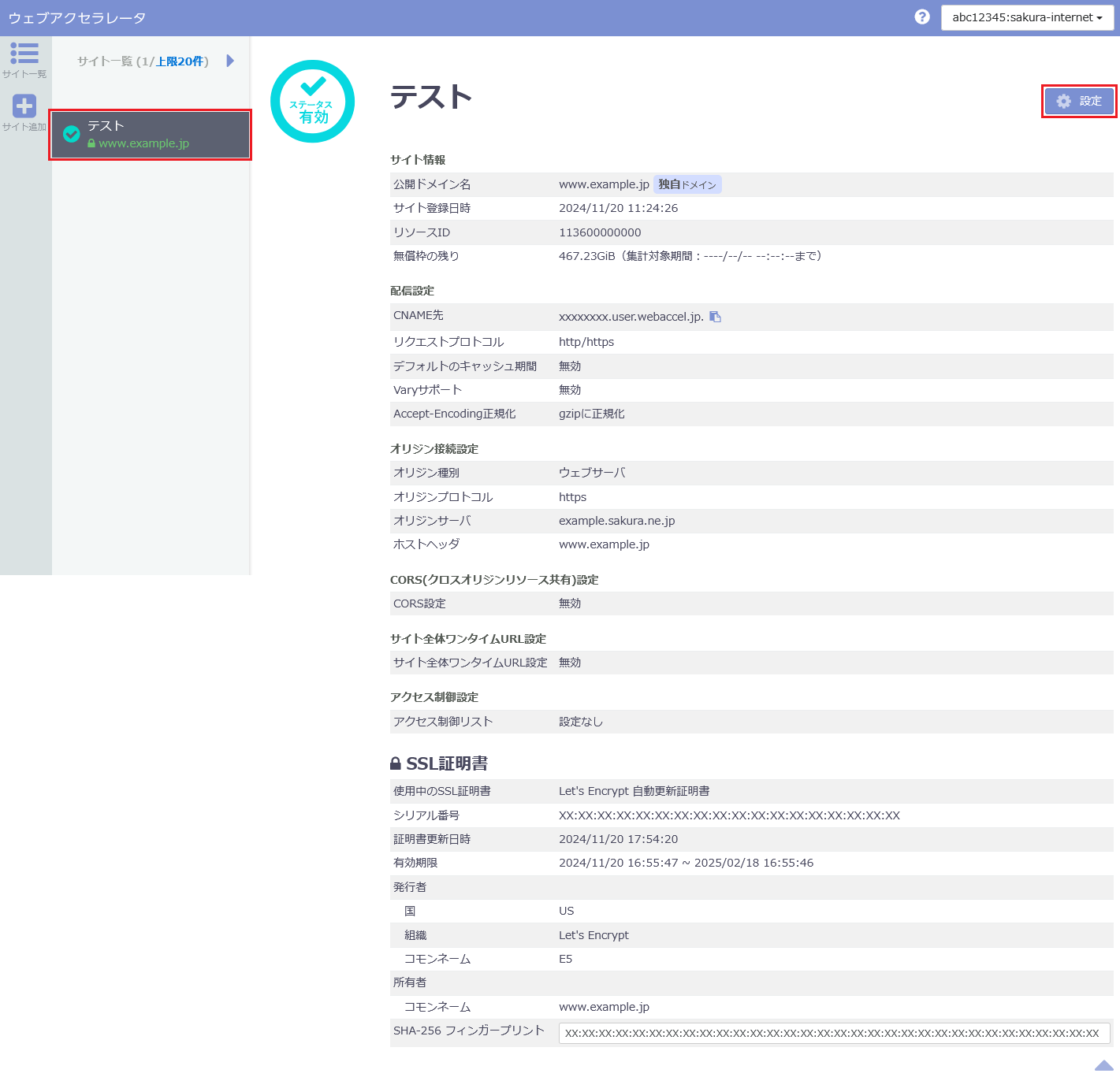
2. 「SSL証明書」タブをクリックします。
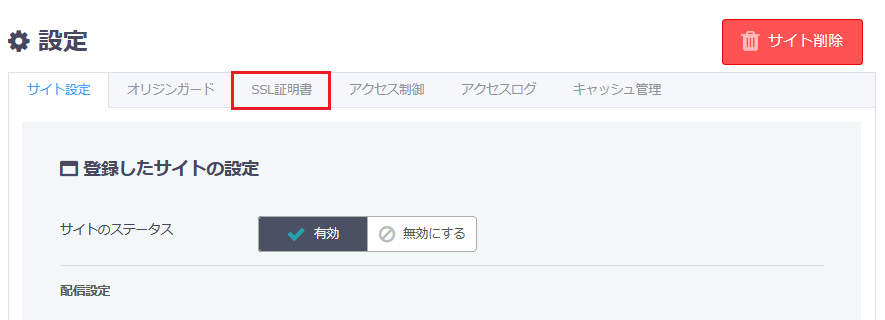
3. 「自動更新を無効にする」ボタンをクリックします。
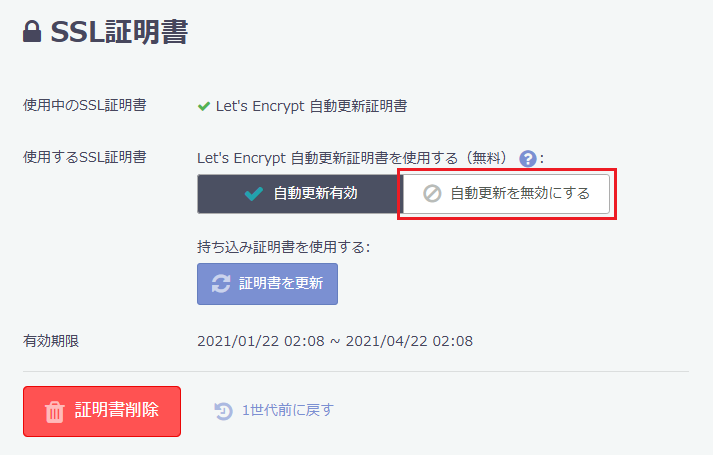
4. 停止確認のダイアログから「停止」をクリックします。
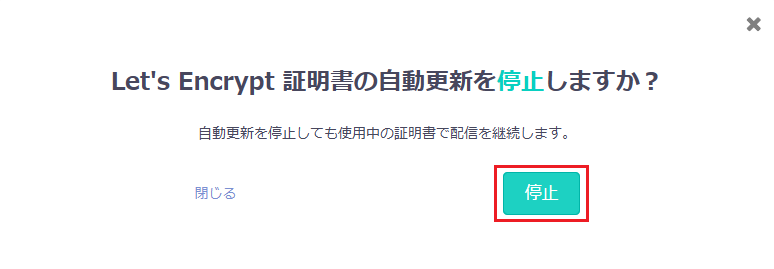
5. 停止が正常に完了すると、以下のような画面が表示されます。
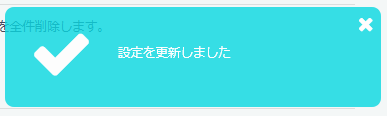
Let's Encrypt 自動更新証明書の削除
1. 対象サイトの「設定」ボタンをクリックします。
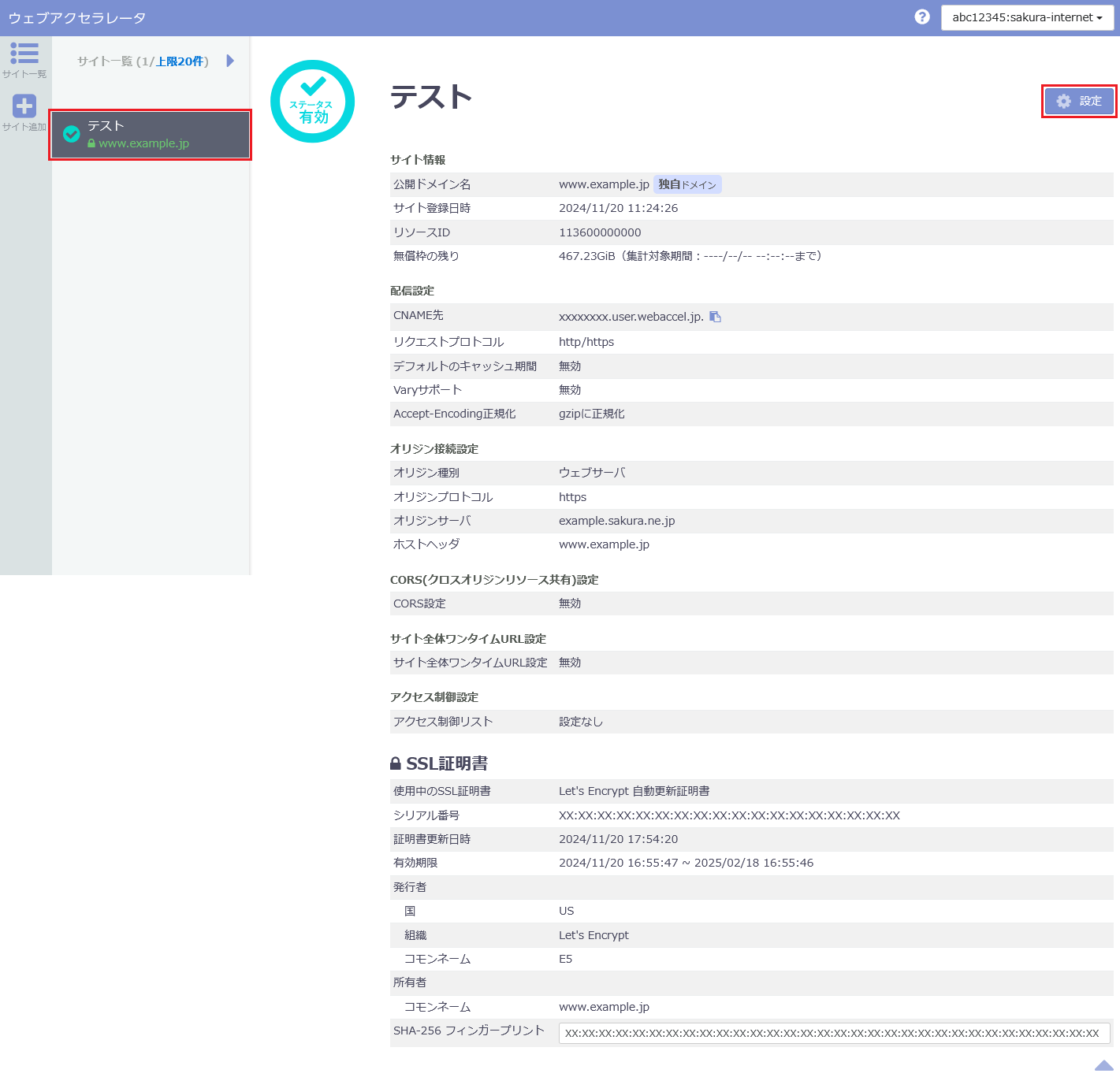
2. 「SSL証明書」タブをクリックします。
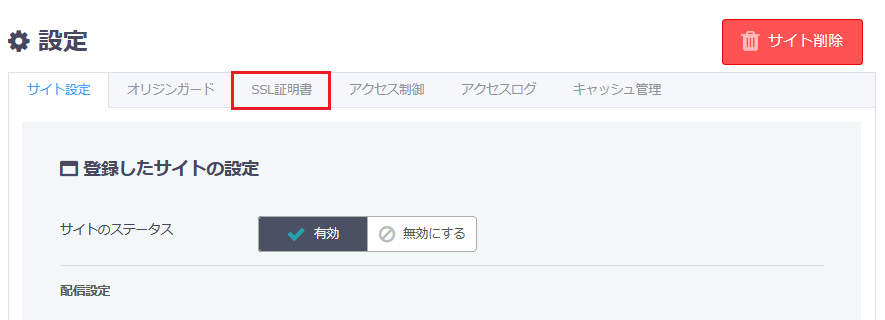
3. 「証明書削除」ボタンをクリックします。
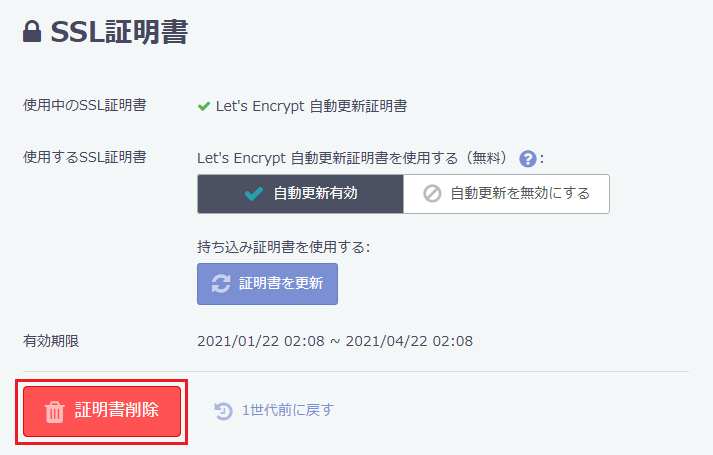
4. 削除確認のダイアログから「証明書削除」をクリックします。
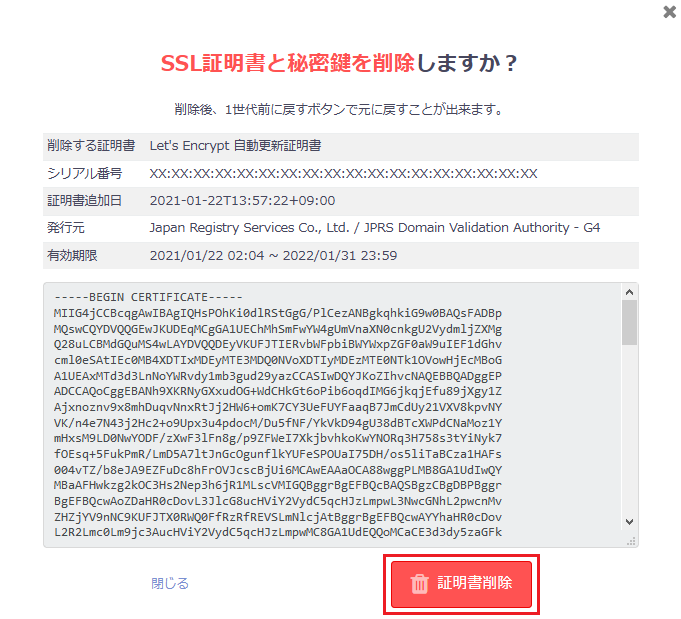
証明書を1世代前に戻す
1. SSL証明書タブの下部にある「1世代前に戻す」をクリックします。
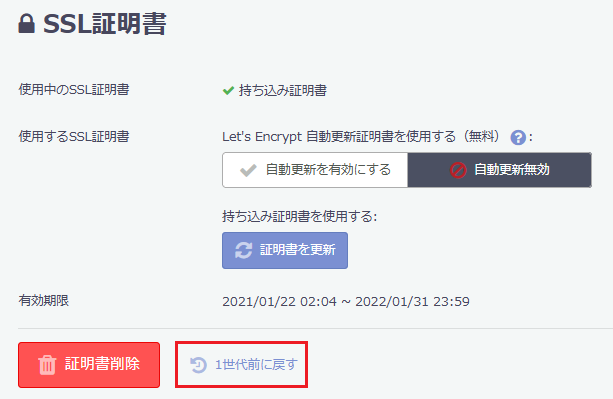
2. 確認画面で「1世代前に戻す」をクリックします。
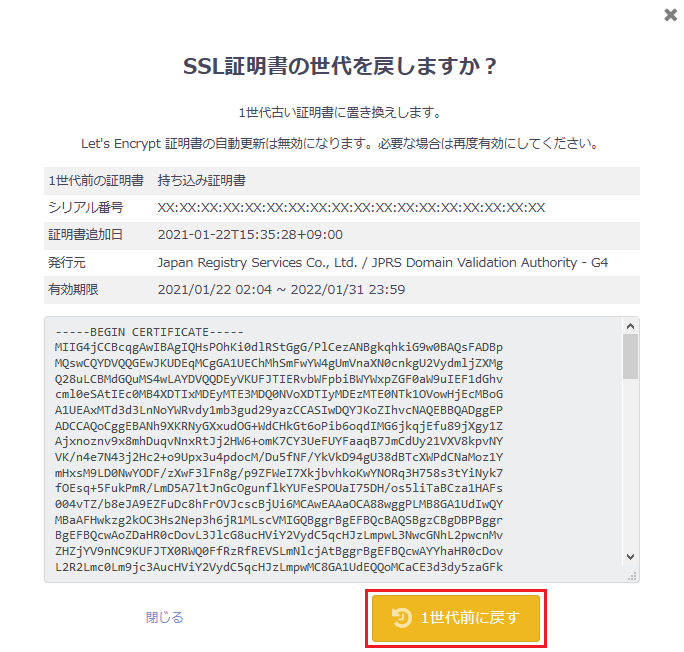
3. 復元が正常に完了すると、メッセージが表示されます。
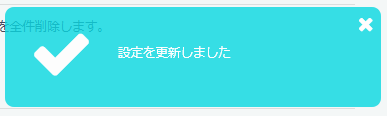
※ 削除後にバックアップが作成された後、登録された内容がバックアップと同じであった場合は、 同じ内容であることから「1世代前に戻す」ボタンは表示されません。 登録された内容がバックアップと異なる場合は、内容が異なることから、「1世代前に戻す」ボタンが表示されます。